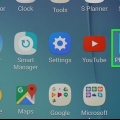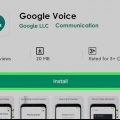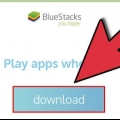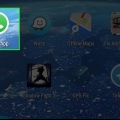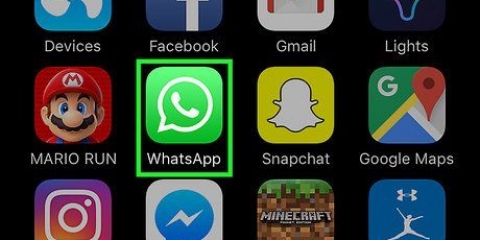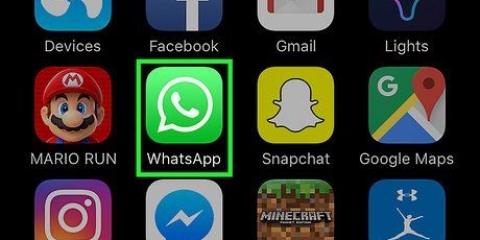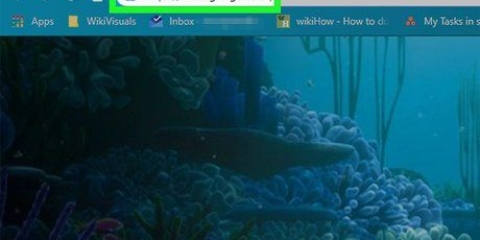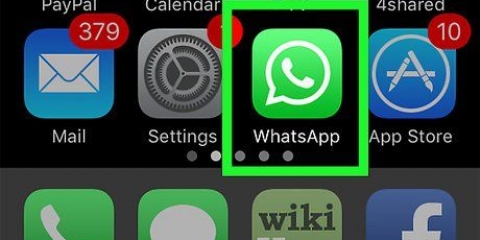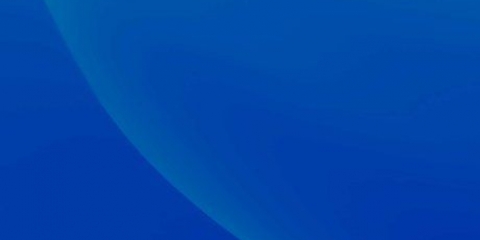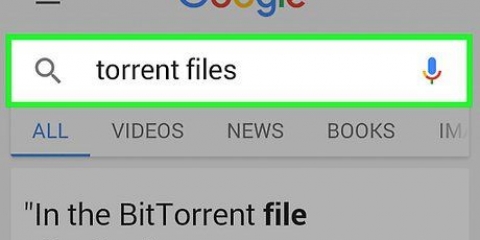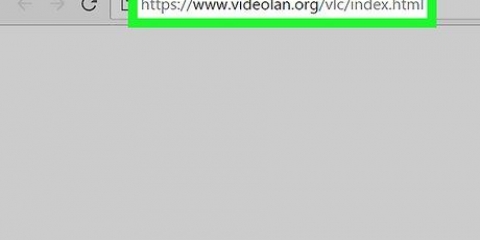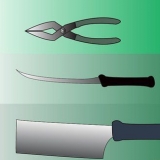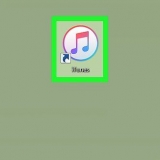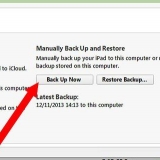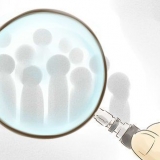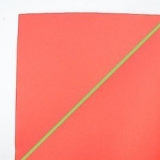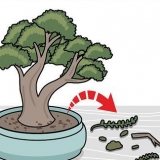Se non hai il Touch ID o se il tuo Touch ID non è collegato all`app store, dovrai fare clic su installare tocca la parte inferiore dello schermo e, quando richiesto, inserisci la password dell`ID Apple. Salta questo passaggio se il download di WhatsApp si avvia automaticamente.
Se vuoi aprire WhatsApp e creare un account subito dopo aver scaricato l`app, puoi cliccare su APRIRE toccare. Troverai questa opzione a destra dell`intestazione "WhatsApp Messenger". Se hai già avuto un account WhatsApp e desideri importare i tuoi dati, apri l`app e controlla il tuo numero di telefono quando richiesto. Una volta che i tuoi dati sono stati salvati, verranno scaricati immediatamente.
Controlla se il tuo telefono Android ha OS o 4.0.3 o versione successiva. 








finestre — Fare doppio clic sul file Configurazione di WhatsApp e attendi il completamento del processo di installazione. WhatsApp si aprirà quindi automaticamente. Mac — Fai doppio clic sul file DMG, quindi trascina l`icona di WhatsApp nella cartella delle app sul tuo computer.



Scarica whatsapp
Contenuto
Oggi WhatsApp rende più facile che mai chiamare e chattare con familiari e amici! WhatsApp ti consente di inviare foto, video e messaggi di testo a persone in tutto il mondo, anche se non hanno una connessione telefonica. Il modo esatto in cui dovresti scaricare WhatsApp dipende in parte dal tipo di telefono, tablet o computer che utilizzi. Pertanto, segui le istruzioni seguenti che si applicano al tuo dispositivo. Una volta scaricato WhatsApp puoi creare un account che puoi utilizzare immediatamente.
Passi
Metodo 1 di 4: su un cellulare con iOS (un iPhone o un iPad)

1. Apri il
app store sul tuo iPhone. Tocca l`icona dell`app store. Ha la forma di una "A" bianca su sfondo azzurro. Assicurati di aver inserito tutte le informazioni necessarie nell`App Store, come il tuo indirizzo e-mail e le informazioni di pagamento, e di aver effettuato l`accesso ad Apple con il tuo nome utente. - WhatsApp è gratuito, ma iOS non ti consente di scaricare app se hai ancora pagamenti in sospeso.
- Prima di scaricare WhatsApp, verifica se il tuo dispositivo è dotato di iOS 9 o di una versione successiva.

2. ToccaCercare. Questa scheda si trova nella parte inferiore destra dello schermo. Toccandolo verrai indirizzato a una nuova pagina nell`App Store. Lì puoi cercare i nomi di app specifiche.
Se non disponi del WiFi, dovrai attivare i dati mobili per aprire l`App Store e utilizzare la funzione di ricerca.

3. Tocca la barra di ricerca. Per fare ciò, tocca il campo "Giochi, app, negozi e altro" nella parte superiore dello schermo. A quel punto, la tastiera apparirà sullo schermo del tuo iPhone, permettendoti di digitare.

4. Cerca su WhatsApp. genere WhatsApp e tocca il pulsante blu Cercare in basso a destra della tastiera. Potrebbero essere fornite alcune opzioni diverse, ma il nome completo dell`app che desideri è "WhatsApp Messenger.`
L`app è prodotta da `WhatsApp Inc.`

5. ToccaCOMPRARE. Questo pulsante si trova a destra dell`intestazione "WhatsApp Messenger" quasi al centro dello schermo. Non appena si fa clic su di esso, il pulsante "Acquista" si trasforma in una ruota che gira.
Se hai già scaricato WhatsApp in precedenza, invece del pulsante Acquista, vedrai un`icona a forma di nuvola con "Download" su di essa.

6. Quando richiesto, scansiona l`impronta digitale del tuo Touch ID. Ora apparirà un piccolo schermo nella parte inferiore dello schermo che richiede l`impronta digitale. Tieni il pollice o l`indice contro l`area designata per il tuo Touch ID per istruire WhatsApp a scaricare l`app sul tuo iPhone.

7. Attendi il completamento del processo di download di WhatsApp. Con la maggior parte delle connessioni Internet tramite WiFi o LTE, il download di WhatsApp non dovrebbe richiedere più di pochi secondi. Non appena avrai scaricato WhatsApp potrai inviare immediatamente un Crea un account WhatsApp facendo clic sull`icona dell`app sul telefono.
Metodo 2 di 4: Su uno smartphone con Android

1. Apri il
Google Play Store. Tocca l`icona del cosiddetto Play Store di Google. Sembra un triangolo colorato. È così che apri il Play Store e lì puoi cercare app e quindi scaricarle.
2. Tocca la barra di ricerca. Puoi trovarlo nella parte superiore dello schermo. Apparirà quindi la tastiera su schermo, che ti consentirà di digitare.
Poi arriva: `App & giochi di ricerca`.

3. genere WhatsApp in. Verrà quindi visualizzato un menu a discesa con i risultati che corrispondono alla query di ricerca. L`app che devi avere si chiama "WhatsApp Messenger" di WhatsApp Inc.
Dovrebbe esserci anche un segno di spunta verde accanto all`app che stai cercando. Ciò significa che Google è stato in grado di verificare che questa sia la versione originale di WhatsApp.

4. clicca suINSTALLARE. Accanto a WhatsApp dovresti vedere un grande pulsante verde che dice "Installa". Toccalo e l`app verrà automaticamente installata sul tuo smartphone.
Se hai già scaricato WhatsApp in precedenza, questo pulsante dirà `Apri.` In tal caso puoi aprire direttamente l`app.

5. Tocca "Accetta e continua" quando richiesto. In questo modo ti assicuri che WhatsApp sia installato sul tuo telefono Android.
Dichiari di accettare le condizioni sulla privacy di WhatsApp. Se desideri leggerli prima di acconsentire, fai clic sul testo "Informativa sulla privacy" per aprire un sito Web separato con i termini.

6. Attendi che WhatsApp sia completamente installato. Con una connessione Internet Wi-Fi o LTE, il download di WhatsApp non dovrebbe richiedere più di pochi secondi. Una volta completato il processo di download, puoi continuare l`installazione di WhatsApp.
Se vuoi aprire WhatsApp per inserire le tue informazioni e utilizzare l`app subito dopo il download, puoi cliccare su APRIRE fare clic con il pulsante destro del mouse sullo schermo.
Metodo 3 di 4: Su un PC (su un computer con Windows o un Mac con sistema operativo)

1. Apri il sito web di WhatsApp per scaricare il programma. Vai a https://www.WhatsApp.com/scarica nel browser web del tuo computer. Dopo aver aperto il sito web vedrai una serie di opzioni; puoi scegliere di installare WhatsApp sul tuo telefono o sul tuo PC.
- Per utilizzare WhatsApp sul tuo computer, devi prima avere la versione mobile installata sul tuo iPhone o sul tuo telefono con Android. È inoltre necessario registrarsi sempre prima tramite telefono.
- WhatsApp determinerà automaticamente se stai utilizzando un computer con Windows o un Mac.

2. premi il bottoneSCARICARE. È un pulsante verde sul lato destro della pagina. In questo modo chiedi a WhatsApp di avviare il processo di download sul tuo computer.
Questo pulsante mostrerà anche il sistema operativo del tuo computer.

3. Attendi il completamento del processo di download del processo di installazione. Ci vorranno alcuni minuti. Una volta completato il processo di download del file WhatsApp EXE (per Windows) o DMG (per Mac), puoi procedere.
Non spegnere il computer durante il download e l`installazione di WhatsApp.

4. Installa WhatsApp. Questo processo può variare leggermente a seconda del sistema operativo del tuo computer:

5. Iscriviti a WhatsApp. Dopo aver installato WhatsApp sul tuo computer, puoi farlo Usa WhatsApp sul tuo telefono per scansionare il codice QR, così puoi accedere al tuo account WhatsApp. Se non hai ancora creato un account in WhatsApp, devi prima crearne uno sul tuo telefono prima di poter accedere dal tuo computer.
La versione di WhatsApp che stai utilizzando sul tuo computer è direttamente collegata alla versione di WhatsApp sul tuo telefono. Se spegni il telefono o rimuovi l`app dal telefono, non sarai più in grado di utilizzare WhatsApp sul tuo computer.
Metodo4 di 4:Suggerimenti per gli anziani

1. Per iniziare, registrati con Apple o Google. Scaricare WhatsApp sarà molto più semplice se hai già effettuato l`accesso con il tuo ID Apple o Google prima di aprire l`Appstore. Se non disponi ancora di un ID, creane uno prima, quindi accedi.
- Se utilizzi iOS (su iPhone o iPad), apri l`app "Impostazioni" e fai clic su "Accedi sul tuo [dispositivo].` Inserisci il tuo ID Apple e la password e accedi.
- Su uno smartphone Android, apri l`app "Impostazioni" e fai clic su "Account" > `Aggiungi account` > `Google`.` Inserisci il tuo nome utente e password come indicato e accedi a Google Play.

2. Se hai uno smartphone speciale per anziani, segui le istruzioni per uno smartphone con Android. Se sei l`orgoglioso possessore di un Jitterbug, ovvero uno smartphone semplificato per anziani (che ha il touchscreen), puoi seguire i passaggi come descritto nel metodo per installare WhatsApp su smartphone o tablet con Android. Apri il Play Store di Google, cerca WhatsApp, quindi fai clic su "Installa", quindi "Accetta e continua".`
In caso di problemi, torna alla sezione che spiega come installare WhatsApp su uno smartphone Android per istruzioni più specifiche.

3. Aggiungi i contatti dal tuo telefono a WhatsApp. Ad esempio, se desideri utilizzare WhatsApp con i tuoi familiari e hai già i loro numeri di telefono, WhatsApp importerà automaticamente quei contatti. Se in qualsiasi momento desideri aggiungere un nuovo contatto a WhatsApp, aggiungilo semplicemente al tuo telefono. Verrà quindi salvato automaticamente anche in WhatsApp.
Non puoi eliminare contatti da WhatsApp; quindi una volta aggiunto un contatto, rimarrà per sempre nell`elenco dei contatti!
Consigli
- Dopo aver scaricato WhatsApp, puoi collegare il tuo numero di cellulare e l`elenco dei contatti all`app.
- Se non riesci a scaricare WhatsApp sul tuo smartphone o tablet, potresti non avere memoria sufficiente o devi aggiornare il tuo sistema operativo. Controlla le tue impostazioni per scoprire perché il download dell`app non va a buon fine.
Avvertenze
- Per poter utilizzare WhatsApp sul tuo PC o laptop, devi prima avere la versione mobile installata sul tuo iPhone o sul tuo telefono con Android. È inoltre necessario registrarsi sempre prima tramite telefono.
Articoli sull'argomento "Scarica whatsapp"
Condividi sui social network:
Simile
Popolare